最新バージョンの Windows 10 をインストールした ASUS ユーザーであれば、 Asus Smart Gesture Not Working に直面するかもしれません。 このエラーは、すべてのAsusユーザーにとって非常に一般的です。 この問題の主な原因は、古い Asus スマート ジェスチャー ドライバーです。
So many users have reported that after installing Windows 10 Anniversary Update, Asus smart gesture touchpad driver features are disabled.
So many users have reported that installing Windows 10 Anniversary Update, Asus smart gesture touchpad driver features are disabled.
タッチパッドドライバーだけでなく、その他の設定もすべて自動的に無効になり、ユーザーが有効にしようとしてもできません。
Asus スマート ジェスチャー ドライバーとは?
Asus Smart Gesture ドライバーは Windows 10 にある小さなユーティリティ アプリケーションです。 さて、このユーティリティが行うことは、スマート ジェスチャーも含むタッチパッドの機能を制御することです。
残念ながら、デフォルトでは、Windows 10 のインストーラーに含まれていません。 しかし、心配しないでください。このガイドでは、WIndows 10 用の Asus Smart gesture をダウンロードするのに役立つ情報を提供します。 Asus タッチパッドドライバーのインストール方法について説明します。
Fix Asus Smart Gesture Not Working
できるだけ早く問題を解決することが必要です。 Asus Smart Gesture Not Working の問題を解決しない限り、ASUS デバイスを使用することはできません。 この問題を解決するための多くのソリューションがあります。
解決策 1: Asus Smart Gesture 設定をリセットする
Asus タッチパッドドライバーの設定をデフォルトに戻すことで、簡単に問題を解決することができます。
Step 1: 検索バーに移動し、コントロールパネルを開きます。

Step 2: ここで「プログラムと機能」を開き、Asus Smart Gestureを検索してください。

Step 3: 今、あなたがする必要があるのは、すべてをデフォルトに設定するをクリックするだけです。

ステップ4:コンピューターを再起動し、正常に動作するかどうかを確認します。
解決策 2: Asus タッチパッドドライバーを更新する
一般的に、この問題は互換性の欠如、つまり、, また、このグラフィックスカードと内蔵グラフィックス双方のパフォーマンスを最適化するために、3Dグラフィックスカードを使用します。

Step 3: 次に、マウスとその他のポインティング デバイスをダブルクリックし、Synaptics Pointing Device を見つけます。

Step 4: ドライバを更新するには、Synapticsポインティングデバイスを右クリックして、「Update Driver Software」を選択します。

Step 5: 最新のソフトウェアを自動的に検索して、ドライバの更新が行われます。
解決策 3: ASUS ドライバーをアンインストールする
2 つの方法がうまくいかなかった場合、究極の解決策は、ドライバーをアンインストールすることです。
Step 1: コントロールパネルを開く > プログラムと機能へ移動

Step 2: Asus smart gesture を選択し Uninstall.

最新 ASUS ドライバーをダウンロード
この https://www.asus.com/support/faq/1009613 リンクから最新バージョンをダウンロードすることができます。
Asus タッチパッド スマート ジェスチャーのインストールできない問題に対する最善の解決策をいくつか挙げました。 したがって、慎重にそれらに従って、数秒以内にあなたの問題を解決します。
また、お読みください。 不明なUSBデバイスのエラーを修正する
解決策4 – 管理者としてドライバーセットアップファイルを実行する
さて、多くのユーザーはAsus Smart Gesture Windows 10ドライバーをダウンロードできませんが、あなたはすぐにこの問題を修正することができます。 必要なのは、セットアップファイルを管理者として実行することです。
セットアップ ファイルを見つけて右クリックします。

管理者として実行というオプションが見つかります。 メニューからこのオプションを選択します。

解決策 5 – Synaptics タッチパッドを代わりにダウンロード
もしあなたが Windows 10 に Asus スマート ジェスチャ ドライバーをインストールできない場合、ユーザーの大半はデフォルト ドライバーではなく、ここから Synaptics タッチパッド ドライバーにインストールすることを提案しています。 あなたが間違って行くことを望んでいない場合は、リモートリンクASUSとGigabyteは非常に最良の選択肢ですが、あなたが少し低価格のオプションを見つけたい場合は、MSIを検討することができます。
解決策6-デフォルトのAsusスマートジェスチャを削除し、ドライバを再インストールします。
今、あなたがAsusスマートジェスチャーWindows 10ダウンロード問題を修正したい場合、あなたはAsus Smart Gestureドライバーを手作業で削除する必要があります。 今あなたができることを行うには、次の手順に従います:
- Search Asus Smart Gesture on the computer and delete all data files which are related to it.
- Restart the PC.
- Download the latest touchpad driver for your laptop.
- Run the Setup TP driver.msi and install a new driver.このドライバをインストールすると、あなたのラップトップのタッチパッドドライバをインストールすることができます。
- PCを再起動します。
- ここでデバイスマネージャを開きます >タッチパッドを見つけます >右クリックします >ドライバを更新します
ソリューション 7 – Asus Smart Gesture Download Windows 10
ステップ 1: スタートボタンを右クリックして、パワーユーザー メニューに進みます。 またはWin + S > コントロールパネルを検索します。
Step 2: コントロールパネルに移動します。
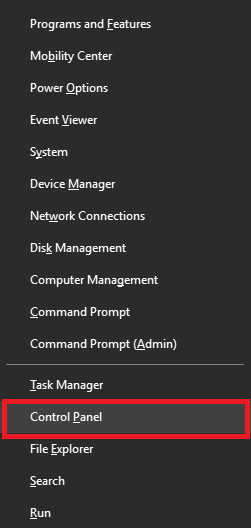
Step 3: プログラムと機能をクリックして、プログラムをアンインストールまたは変更します。
Step 4: Asus Smart Gestureを見つけます。

Step 5: 今、Windowsは再起動します。
起動したら、再びコントロールパネル>に移動して、プログラムのアンインストールまたは変更に進みます。
Step 6: ASUS Smart Gesture を見つける > 右クリックして、「編集」を選択し、削除します。

Step 7: Windows は再び再起動します。
Solution 8 – Load BIOS Defaults Settings
BIOS をリセットすることによって、この問題を解決することができます。 BIOS の設定が Windows の更新プログラムのインストールをブロックしていることがあります。 そのため、BIOS のデフォルト設定をロードすることが重要です。
そこでまず、BIOS に入り (F8 または F12) 、BIOS デフォルトのロードに進みます。
BIOS メニューへのアクセス方法がわからない場合は、マザーボードを検索してプロセスを確認してください。
Solution 9 – Update BIOS
BIOS設定をリセットしてもうまくいかない場合は、BIOSを更新する必要があります。
Solution 10 – Reset Windows
いずれのソリューションも Asus Smart gesture not working や Asus Smart Gesture driver issue に役立たない場合は、Windows をリセットするしか方法はありません。 また、システムの復元を実行するか、Windows 10 のクリーン インストールを実行することもできます。
How To Change Scroll Direction on a Touchpad
ワイヤレス技術は、最新の技術の 1 つです。 この技術は、信頼性が高く、信頼できるものです。 ASUSのアップデートにはインテル ターボ・ブースト・テクノロジーが搭載されており、作業に応じて自動的にパフォーマンスを向上させます。 ドライバードック独自のワンクリックアップデート技術は、あなたのハードウェアのための正しいドライババージョンを持っていることを確認するだけでなく、変更を加える前に、現在のドライバのバックアップを生成します。
Step 1: コントロールパネルに移動します。
Step 2: Asus Smart Gesture utilityを開きます。
Step 3: そこから、2本指セクションに行く必要があります。
GIGABYTE Ultra Durable™ 4 Classicマザーボード。 新しい設定が保存されます。
以上です。
Now あなたの時間を節約するために、私たちはあなたのASUSマシンとWindows 10で動作することができるすべての必要な、最も明示的なドライバのリストを作成しました。
Audio
さて、最も簡単な方法は、あなたのASUSノートブックのデフォルトで来たオーディオベンダを確認することができることです。 それでも問題がある場合 (Audiowizard が見つからないなど)、「Realtek Audio 6.0.1.8098」を試してください。
Bluetooth
簡単なステップです! Qualcomm Atheros Bluetooth Version number – 10.0.1.13 (64-bit)
WLAN
Check the Wireless LAN vendor on your ASUS Notebook and download the driver.
BIOS
Well, this is one things not suggest you every time to do.See. BIOSの設定は、マシンの設定であり、勝手に弄ってはいけません!。 しかし、あなたがそれを必要とするときは、「Touch BIOS™」を有効にしてください。 現在インストールされているASUSノートPCのBIOSバージョンを確認します。 これが終わったら、次にASUSのサポートサイトでノートパソコンの機種を調べて進みます。 そこから、BIOSファイルまたは同じものの最新版をダウンロードすることができます。 また、「DualBIOS™」と「DualBIOS™」を搭載したパソコンであれば、より効率的に、現在のBIOSの状態を確認することができます。 なぜなら、通常は内蔵されているいくつかのものを入手できるからです。 しかし、それでもカメラドライバをインストールする必要がある場合、Windows 7用の古いドライバを見つけることができます。
これを行うには、カメラのPID番号を知っている必要があります。 もし、それがわからない場合は、以下の手順に従ってください。
PID 番号を取得するには、以下の手順に従います。
step 1: マイコンピュータを右クリックし、デバイスマネージャを開きます。
Step 2: 「USB 2.0 WebCam」を開いたら、「詳細」タブにアクセスします。
Asus リモートコントロール – http://remotelink.asus.com/
ASUS Smart Gesture とは何ですか、そしてそれは必要ですか?
ASUS Smart Gesture はすべての ASUS 製品にとって重要なソフトウェア ドライバーです。 Windows 10でASUSを使用している場合は、ASUS Smart Gesture Driversをダウンロードしてインストールする必要があります。
ASUS Smart Gestureをオンにするには?
ASUSのSmart Gestureアイコンをクリックします。
How do I install ASUS Smart Gesture on Windows 10?
Just click on the setup file and follow the steps.
How do I download ASUS drivers?
クリック on the Asus website and download drivers.
Now, aside from all this, one more application is called as “ASUS Remote Link”. このアプリケーションは、Asus Smart Gestureをインストールするのに役立ちます。 また、最新のSmart Gestureをインストールする必要があります。 最新のものをインストールしたかどうかを知るには、モバイルコントロールタブにアクセスします。 そこから、「私の PC でリモート リンクを有効にする」をチェックします。
Asus Smart Gesture Driver をダウンロードして問題を解決する方法について、このガイドを気に入っていただけたなら幸いです。